win10开虚拟键盘 win10屏幕键盘怎么打开
更新时间:2024-10-07 08:53:24作者:xtyang
Win10系统提供了虚拟键盘的功能,这对于一些没有物理键盘的设备来说非常方便,要打开Win10的虚拟键盘,只需在任务栏上找到输入法图标,右键点击选择显示虚拟键盘即可。Win10还提供了屏幕键盘的功能,可以通过在设置中找到轻松访问选项,然后选择键盘来打开屏幕键盘。这些功能的使用可以使用户更加便捷地进行文字输入和操作。
操作方法:
1.在桌面点击右下角的【信息】图标
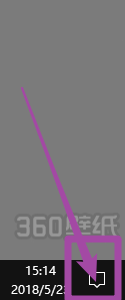
2.选择【所用设置】
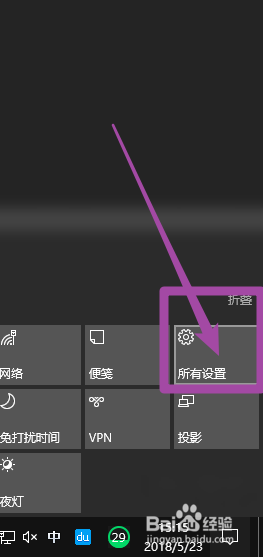
3.进入Windows设置界面,选择【轻松使用】
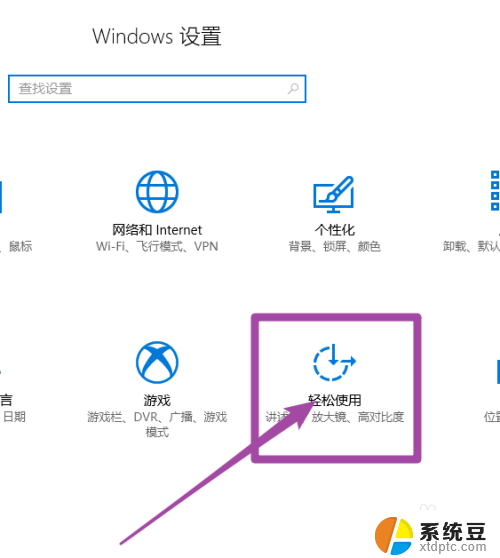
4.进入后,我们点击左边的【键盘】—【屏幕键盘】
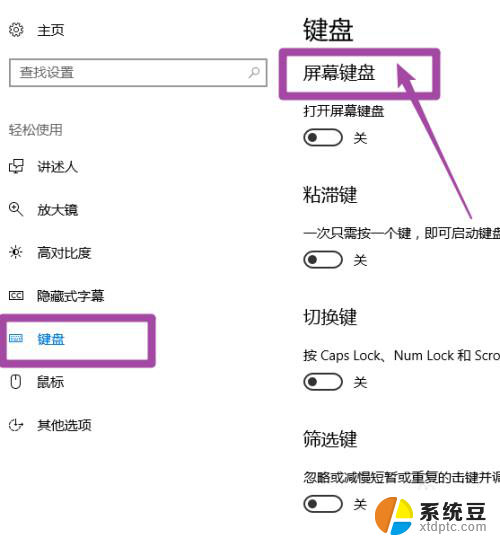
5.打开屏幕键盘(默认是关闭的)
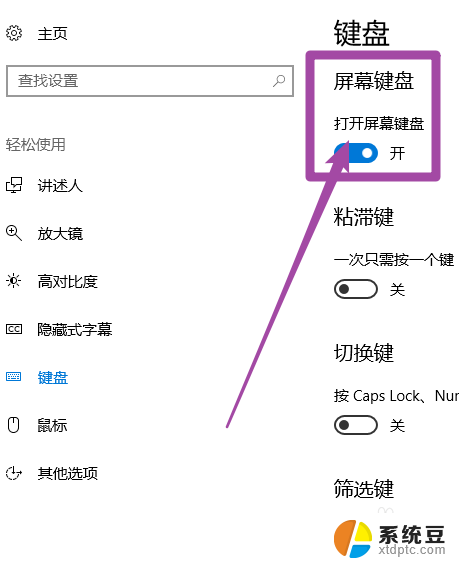
6.下面就是win10的屏幕键盘了,可以通过触屏和鼠标点击来使用
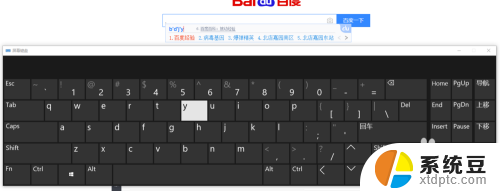
以上就是win10开虚拟键盘的全部内容,有需要的用户就可以根据小编的步骤进行操作了,希望能够对大家有所帮助。
win10开虚拟键盘 win10屏幕键盘怎么打开相关教程
- win10系统小键盘怎么打开 win10系统打开软键盘的快捷键
- win10 屏幕键盘 如何在win10上开启屏幕键盘
- win10登录界面弹出虚拟键盘 win10登录界面软键盘无法关闭
- 如何打开笔记本软键盘 win10系统打开触摸屏键盘的方法
- 键盘手写不显示字 如何在win10中开启屏幕手写键盘
- win10 显示键盘 电脑屏幕没有键盘显示
- 打开游戏键盘设置 win10游戏键盘快捷方式设置教程
- 怎么加虚拟内存win10 win10怎样增加虚拟内存
- 键盘win+r出剪切板 win10剪贴板打开快捷键用途及操作说明
- win10快捷键盘怎么控制音量 win10怎么用键盘调节音量
- windows开机很慢 win10开机破8秒的实用技巧
- 如何将软件设置成开机自动启动 Win10如何设置开机自动打开指定应用
- 为什么设不了锁屏壁纸 Win10系统锁屏壁纸无法修改怎么处理
- win10忘了开机密码怎么进系统 Win10忘记密码怎么办
- win10怎样连接手机 Windows10 系统手机连接电脑教程
- 笔记本连上显示器没反应 win10笔记本电脑连接显示器黑屏
win10系统教程推荐
- 1 windows开机很慢 win10开机破8秒的实用技巧
- 2 如何恢复桌面设置 win10怎样恢复电脑桌面默认图标
- 3 电脑桌面不能显示全部界面 win10屏幕显示不全如何解决
- 4 笔记本连投影仪没有声音怎么调 win10笔记本投影投影仪没有声音怎么解决
- 5 win10笔记本如何投影 笔记本投屏教程
- 6 win10查找隐藏文件夹 Win10隐藏文件查看方法
- 7 电脑自动开机在哪里设置方法 Win10设置每天定时自动开机
- 8 windows10找不到win7打印机 Win10系统电脑如何设置共享Win7主机的打印机
- 9 windows图标不显示 Win10任务栏图标不显示怎么办
- 10 win10总显示激活windows 屏幕右下角显示激活Windows 10的解决方法